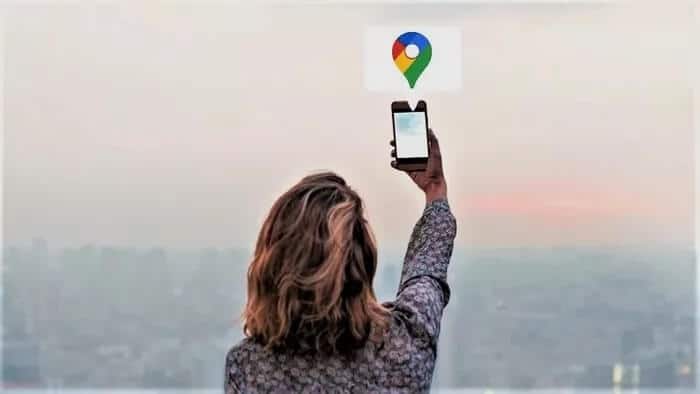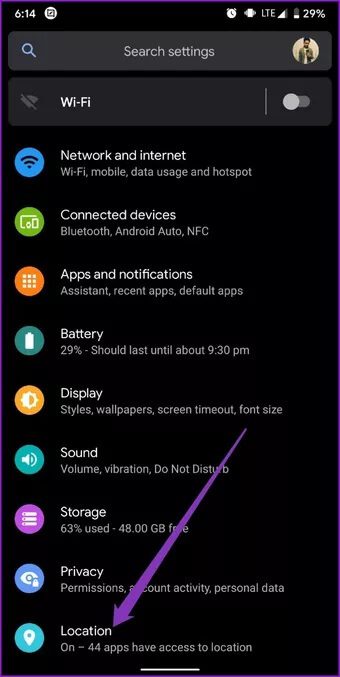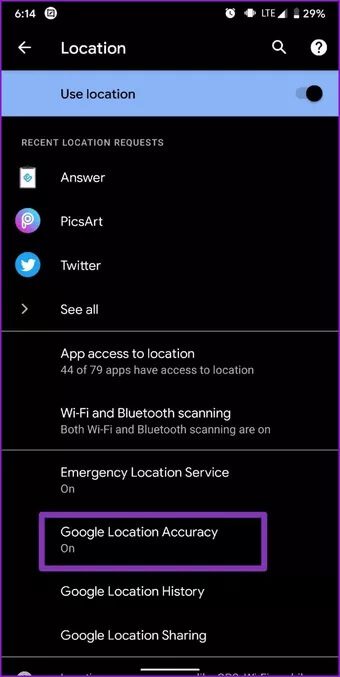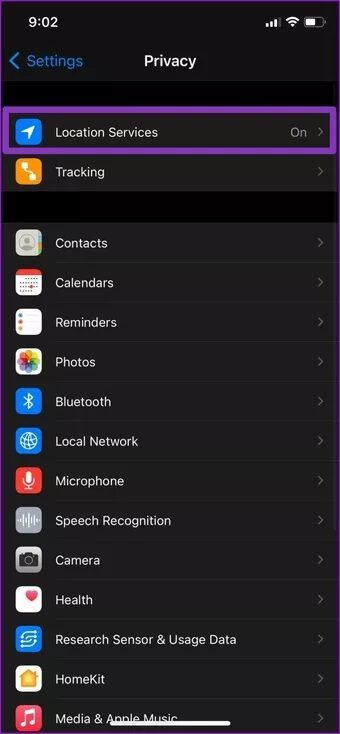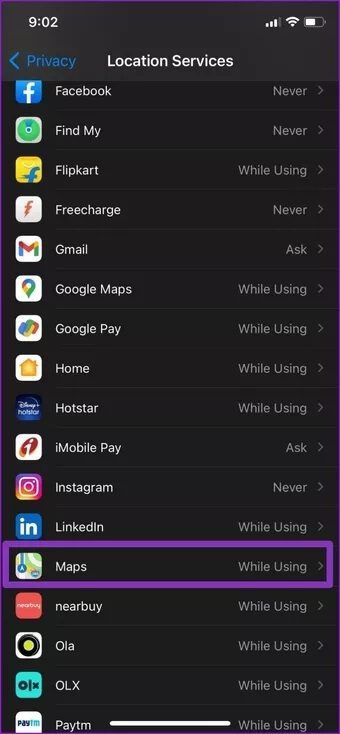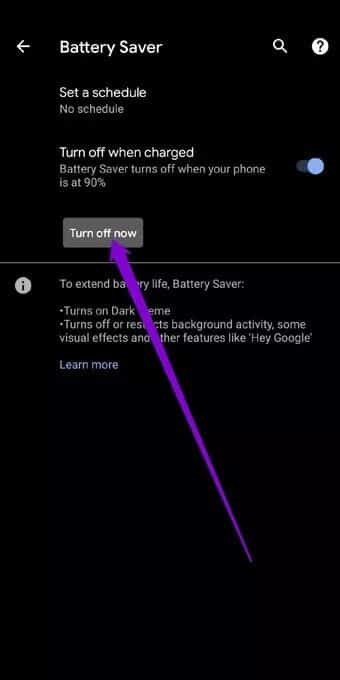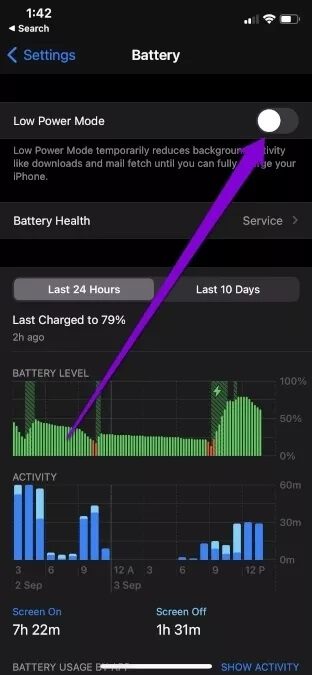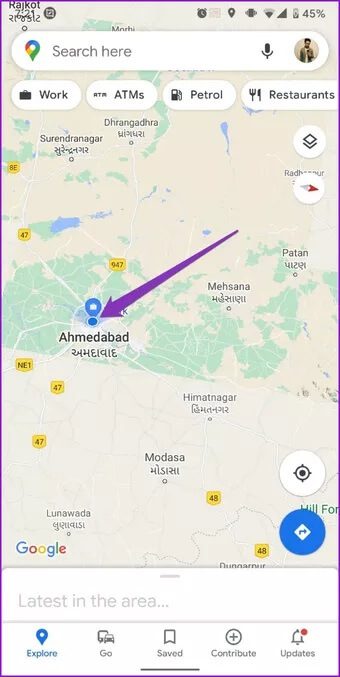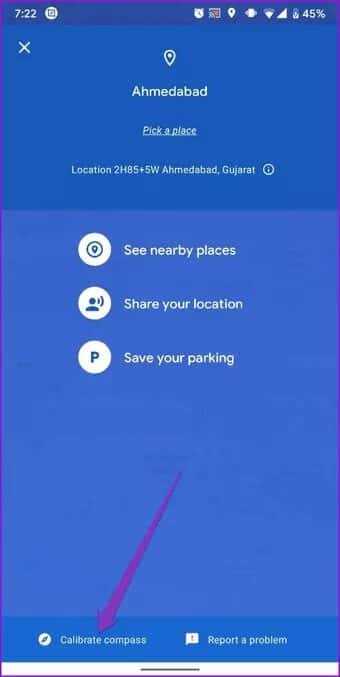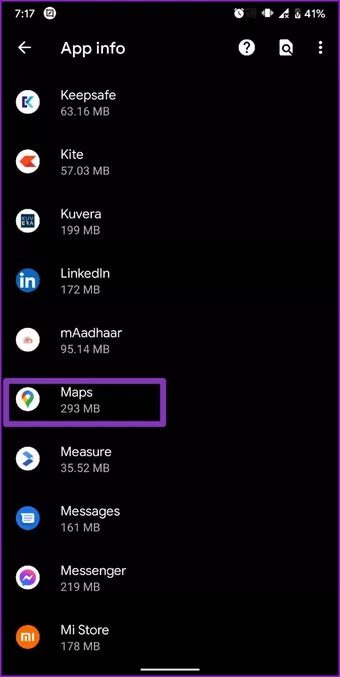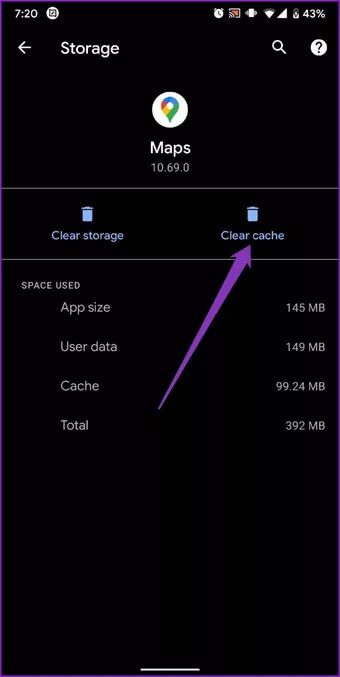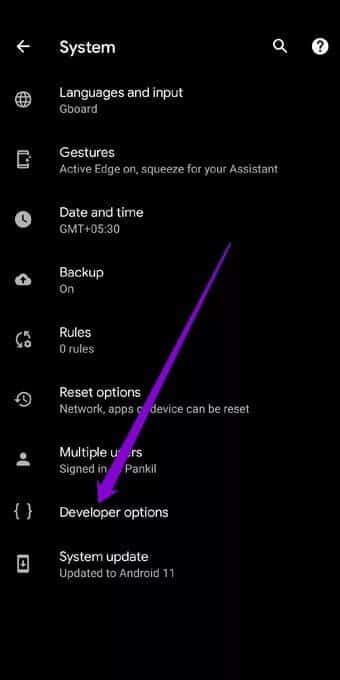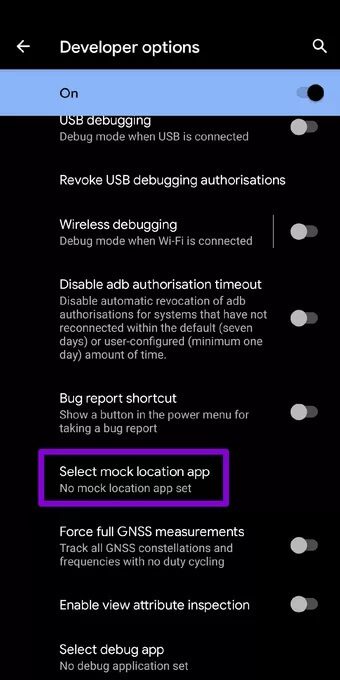Les 7 meilleures façons de réparer Google Maps affichant un mauvais emplacement sur Android et iOS
Google Maps est une application de navigation tout-en-un qui vous aide à trouver la meilleure option d'itinéraire, etAfficher l'historique de vos positions , etMesurer la superficie et les distances à n'importe quel endroit sur terre. Mais en fin de compte, ce n'est qu'une application, et elle aura sa juste part d'inconvénients. L'un d'entre eux est lorsque l'application affiche un emplacement incorrect, voici les 7 meilleures façons de réparer Google Maps affichant un mauvais emplacement sur Android et iOS.
Le problème peut survenir pour plusieurs raisons allant de paramètres de localisation incorrects à un GPS défectueux. Si les astuces habituelles telles que le redémarrage de L'application et du téléphone n'ont pas aidé, nous avons compilé une liste de correctifs efficaces que vous pouvez appliquer pour améliorer la précision de la localisation dans l'application Google Maps. Alors, allons-y directement.
1. Activer une haute précision sur site
L'activation du mode haute résolution sur votre appareil permet à Google Maps de calculer votre position aussi précisément que possible. Ainsi, si Google Maps a des difficultés à déterminer votre emplacement actuel, vous pouvez activer le mode haute précision de l'emplacement pour voir si cela vous aide. Lisez la suite pour savoir comment faire cela.
Android
Étape 1: Ouvrez l'application Paramètres sur votre téléphone et accédez à l'emplacement.
Étape 2: Développez le menu avancé et appuyez sur Google Location Precision. Passez maintenant au bouton "Améliorer la précision de la localisation" si ce n'est pas déjà fait.
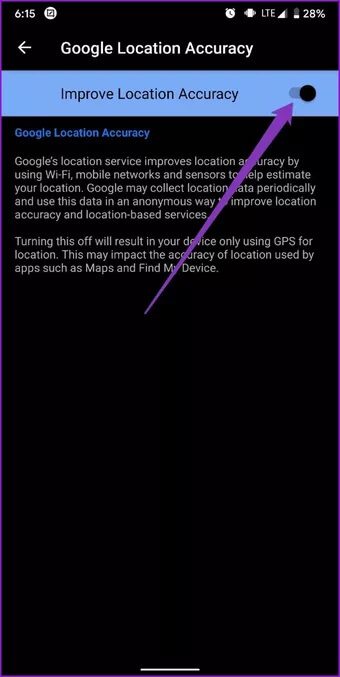
iOS
Étape 1: Lancez l'application Paramètres sur votre iPhone et accédez à Confidentialité. Cliquez maintenant sur Services de localisation.
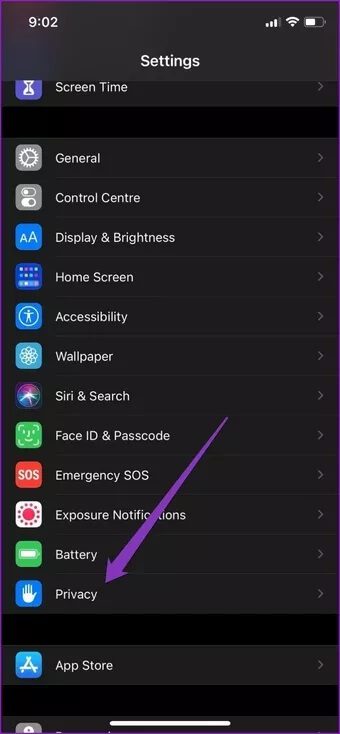
Étape 2: Recherchez Google Maps dans la liste pour basculer l'option de localisation exacte.
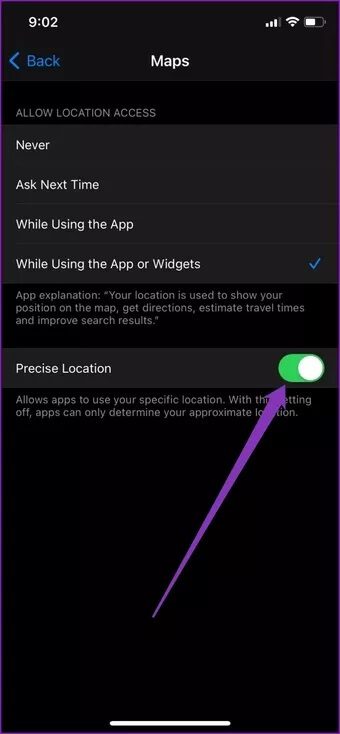
c'est tout. Redémarrez maintenant l'application Google Maps pour voir si le problème de localisation est maintenant résolu.
2. Désactivez l'économiseur de batterie
L'économiseur de batterie de votre téléphone coupe souvent les fonctions gourmandes en énergie comme le GPS et les données d'application en arrière-plan pour économiser la batterie. Par conséquent, cela peut empêcher Google Maps de déterminer votre position exacte. Par conséquent, il est recommandé de désactiver l'économiseur de batterie lors de l'utilisation de l'application Google Maps pour des performances optimales. Lisez la suite pour savoir comment faire cela.
Android
Pour désactiver l'économiseur d'énergie sur Android, ouvrez l'application Paramètres sur votre téléphone et accédez à Batterie. Désactivez maintenant le mode économiseur de batterie.
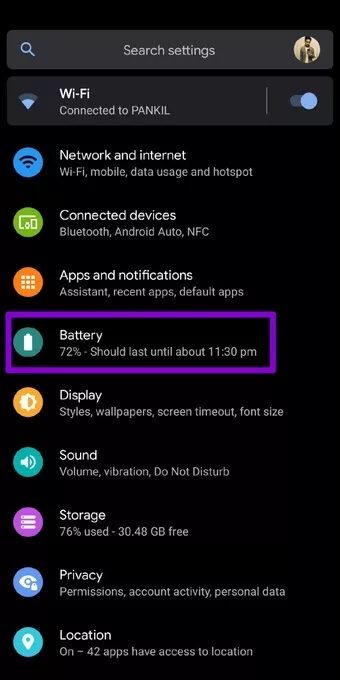
iOS
Pour désactiver l'économiseur de batterie sur iPhone, lancez l'application Paramètres, accédez à Batterie et désactivez le mode faible consommation.
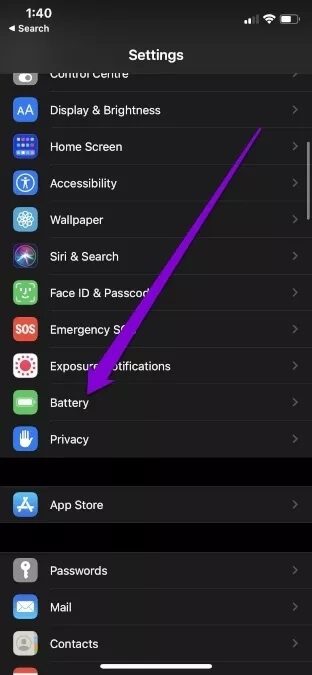
3. Étalonnage de la boussole
Google Maps utilise un capteur appelé magnétomètre sur votre smartphone pour calculer votre position exacte. Il est recommandé de calibrer ce capteur de temps en temps ou chaque fois qu'une application indique un emplacement inexact. Voici comment.
Étape 1: Lancez l'application Google Maps sur votre Android ou iPhone et appuyez sur le point bleu indiquant votre position actuelle.
Étape 2: Cliquez maintenant sur l'option Calibrer la boussole en bas et effectuez le geste à l'écran pour faire un chiffre 8 avec votre téléphone.
Une fois calibré, allez-y et vérifiez si Google Maps peut détecter votre emplacement correct.
4. Vider le cache
Si vous utilisez l'application Google Maps depuis un certain temps maintenant, L'application a peut-être collecté pas mal de données de cache pendant tout ce temps. Parfois, ces données de cache peuvent interférer avec les performances de L'application, ce qui finit par entraîner des problèmes tels que des problèmes de site incorrects.
Pour résoudre ce problème, essayez d'effacer les données de cache associées à l'application. Voici comment.
Étape 1: Ouvrez l'application Paramètres sur votre appareil Android et accédez à Applications et notifications. Faites défiler vers le bas pour rechercher et appuyez sur l'application Google Maps.
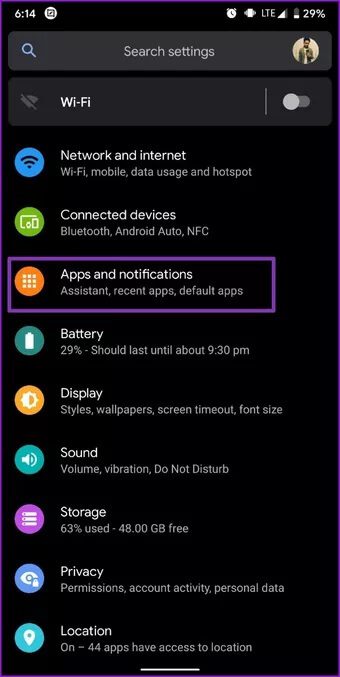
Étape 2: Allez maintenant dans Stockage et cache et appuyez sur le bouton Effacer le cache.
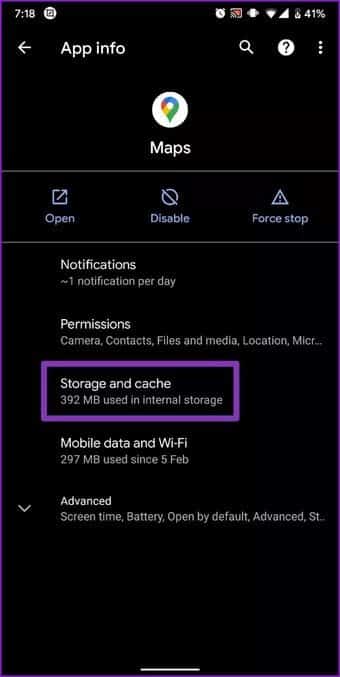
Une fois la numérisation effectuée, redémarrez l'application Google Maps pour voir si elle peut détecter avec précision votre position.
5. DÉSACTIVER LES SITES IMPRIMÉS
Options pour les développeurs C'est un outil Android soigné qui vous permet de modifier l'échelle d'animation, d'améliorer les performances de jeu et même de fausses coordonnées GPS en créant un faux emplacement sur votre téléphone. Vous avez peut-être activé les emplacements fictifs en jouant avec l'un de ces paramètres. Si tel est le cas, essayez de le désactiver en suivant les étapes ci-dessous.
Étape 1: Lancez l'application Paramètres sur votre appareil Android et accédez à Système. Ouvrez maintenant le menu des options du développeur.
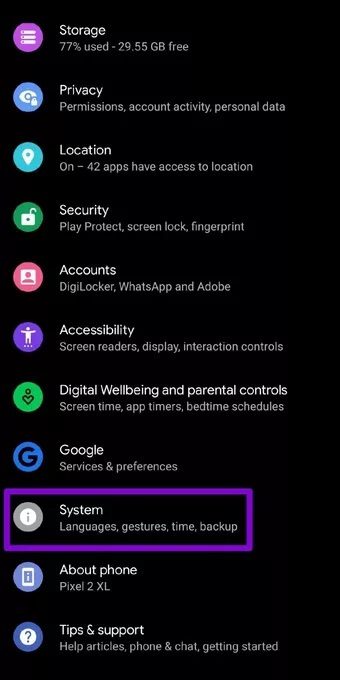
Étape 2: Faites défiler vers le bas et localisez "Sélectionner l'application de fausse localisation". Assurez-vous qu'aucune application n'est sélectionnée ici.
Alternativement, vous pouvez également désactiver le menu des options du développeur pour désactiver toutes les modifications apportées via celui-ci.
6. Activez le WI-FI
Outre le GPS de votre téléphone, Google Maps utilise également les réseaux Wi-Fi à proximité pour estimer votre position actuelle exacte. Ainsi, si Google Maps affiche un emplacement incorrect, vous pouvez essayer d'activer le Wi-Fi sur votre téléphone (même si vous ne souhaitez pas vous connecter à un réseau) pour résoudre le problème.
7. Réinstaller Google Maps
Enfin, si toutes les méthodes ci-dessus échouent, vous pouvez essayer de réinstaller l'application Google Maps. Supprime toutes les données associées à L'application et met également à jour L'application dans le processus.
Télécharger Google Maps pour Android
Télécharger Google Maps pour iOS
Précision garantie
Il est facile de se perdre lorsque des applications comme Google Maps se bloquent. Nous espérons que les solutions ci-dessus ont permis de revenir à la normale et de corriger Google Maps indiquant un mauvais emplacement sur Android et iOS. Si le problème persiste, vous pouvez envisager de passer à une version plus légère, Google Maps Go.
Envisagez-vous de voyager dans une région où votre connexion Internet pourrait poser problème ? Vérifiez comment Téléchargez et utilisez Google Maps hors ligne.